Après avoir lu notre dossier Installation macOS Sierra (10.12) : 5 conseils à suivre ! ou encore Installer macOS Sierra (10.12) sur MacBook, vous comptez très prochainement faire une Installation propre de macOS Sierra (10.12) ? Alors, voici une astuce pour exporter les courriers apple Mail, c’est à dire les dossiers et les messages liés. Ceci est fonctionnel pour Mac OS X El Capitan (10.11), Mac OS X Yosemite (10.10), Mac OS X Mavericks (10.9). En complément, nous vous donnons également une technique pour exporter vos comptes de messagerie Apple Mail et les restaurer en un éclair, sans avoir à tout reconfigurer (POP, IMAP, SMTP, authentification…).
Exporter les courriers Apple Mail
Commençons tout d’abord par exporter toutes les boîtes aux lettres Apple Mail. C’est à dire les dossiers de tous vos comptes de messagerie qui contiennent les messages envoyés ou bien reçus). Pour tout exporter, lancez Apple Mail puis sélectionnez à l’aide du clic gauche souris + CMD (⌘) les dossiers « Boîte de réception » et « Envoyés ». Vous pouvez également choisir d’exporter au cas par cas uniquement les comptes qui vous intéresse.
Allez ensuite dan le menu Boîte aux lettres puis optez sans hésiter sur le menu Exporter la boîte aux lettres…
Créez ou sélectionnez un dossier sur votre Mac qui accueillera tous les messages de tous vos comptes de courriers électronique. Nous créons, par exemple, le dossier « BAL_JCB ». Cliquez enfin sur le bouton Choisir.
Ne fermez pas Apple Mail et patientez le temps de l’opération. C’est relativement rapide, mais en réalité cela dépend surtout de la taille de vos dossiers d’emails. Au final, tous nos courriers électroniques sont là. Il faut maintenant les conserver sur une clé USB ou un disque dur externe pour les importer ultérieurement sur macOS Sierra (10.12).
Importer les courriers Apple Mail
Pour importer vos messages (BAL) sur le nouvel OS et sur Apple Mail vide, voici ce qu’il faudra faire. Lancez Apple Mail. Allez dans le menu Fichier puis choisissez Importer des boîtes aux lettres…
Dans la fenêtre qui s’ouvre vous pouvez choisir tout simplement Apple Mail puis cliquer sur Continuer.
Il ne reste plus qu’à sélectionner toutes les BAL via la combinaison de touches du clavier CMD (⌘) +A puis à presser le bouton Choisir. Vos courriers sont tous restaurés avec succès. Vous venez d’exporter les courriers Apple Mail.
Exporter les réglages des comptes de messagerie
Pour exporter les compte de messagerie sans avoir à tout reconfigurer, voici la procédure.C’est plutôt pratique si vous avez beaucoup de comptes emails ! Il faut tout d’abord afficher les fichiers cachés Mac et plus spécifiquement le dossier Library (Bibliothèque). Vous pouvez le faire via le Terminal (Finder, Applications, Utilitaires) en lançant la commande suivante (ou un copier-coller suivi de la touche Entrée) :
chflags nohidden ~/Library
Lancez ensuite le Finder. Tapez le raccourci clavier CMD + Shift + G (⌘+⇧+G) puis copiez-collez la commande suivante :
~/Library/Containers/com.apple.mail/Data/Library/Preferences/com.apple.mail.plist
Vous arrivez directement dans les Préférences d’Apple Mail. Il suffit de copier-coller le fichier « com.apple.mail.plist » et de le conserver précieusement sur une clé USB, un disque dur externe sur votre serveur NAS DiskStation Synology que vous aurez pris le temps de configurer.
Pour restaurer vos comptes emails, il suffira de remettre le fichier « com.apple.mail.plist » au même endroit sur votre macOS Sierra.

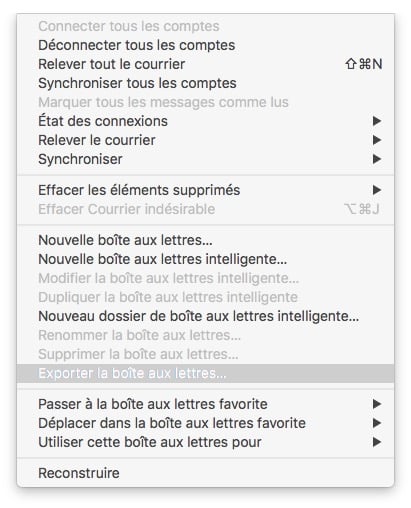


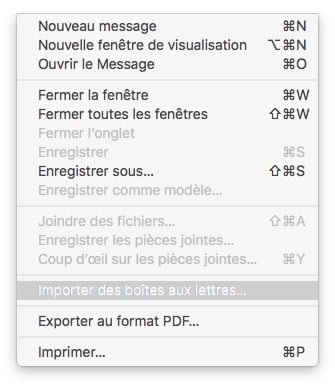

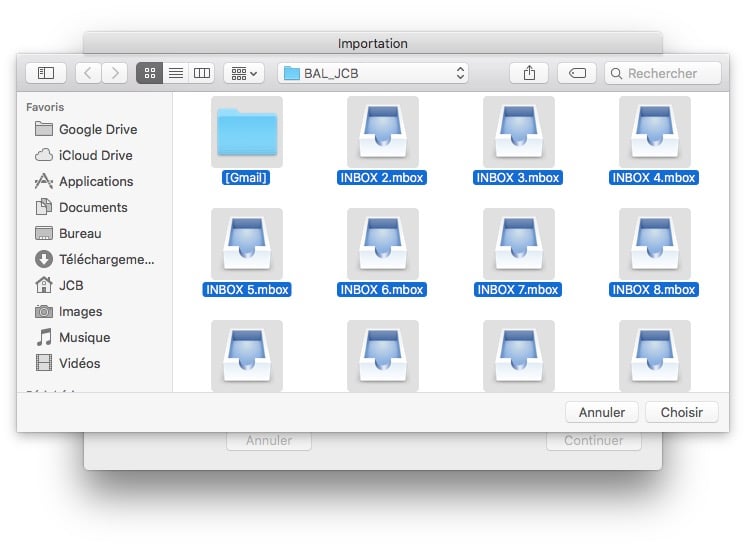
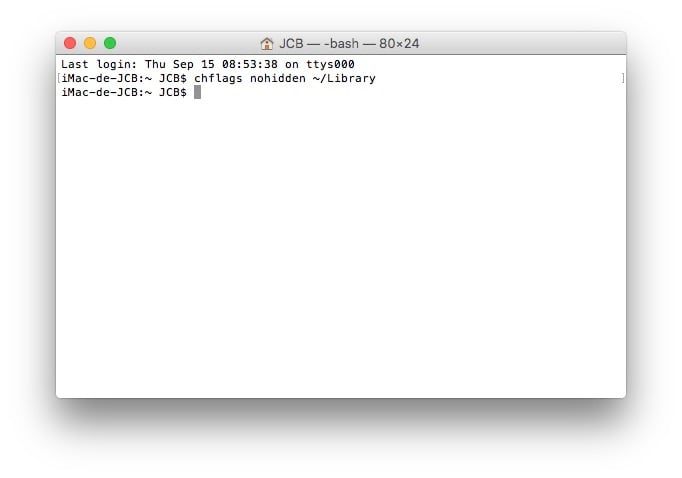


Super merci de partager vos compétences
Bonjour, merci pour le tuto. L’import des comptes ne fonctionne pas avec High Sierra quand les comptes proviennent d’Apple Mail osx 10.6.8. Apple Mail continue de me demander d’ouvrir un compte mail à l’ouverture du logiciel. Je ne sais pas comment enlever cette demande qui apparait par défaut à la première ouverture. Je vais donc devoir tout faire à la main. Merci tout tout de même.